Excel Tabellen verknüpfen und automatisch aktualisieren
Excel Tabellen zusammenführen – und deren Daten aktualisieren lassen
Oft werden Daten der einen Excel Tabelle in einer anderen Excel Tabelle (oder alternativ auf einem neuen Tabellenblatt) benötigt. Vielleicht haben Sie bisher mühsam und äußerst zeitaufwendig die Daten neu eingetippt. Vielleicht haben Sie auch per Copy-Paste-Tastenkombination die Werte übernommen. Beide Lösungen sind unbefriedigend – und bergen oftmals das Risiko, dass Sie Zahlen übersehen.
Eine effektivere Lösung bietet Excel: Sie können per Mausklick die jeweiligen Tabellen (oder Tabellenblätter) miteinander verbinden. Die Originaldaten werden aus der sogenannten Quellmappe (oder Quelltabelle bzw. Quellzelle) per Excel-Verknüpfung in die Zielmappe übernommen. Die Verknüpfung wird mit Hilfe einer Formel und einem externen Bezug in der Zelle der Zieltabelle erstellt – also genau in der Zelle, in der die Daten aus der Quelltabelle übernommen werden sollen. Der Clou solcher Excel-Verknüpfungen: Diese lassen sich automatisch aktualisieren.
In Excel Verknüpfung zwischen Tabellen erstellen: Schritt für Schritt
- Öffnen Sie Ihre Quelltabelle und danach Ihre Zielmappe. Vielleicht müssen Sie Ihre Tabelle, die als Zielmappe fungiert, auch mit Excel erst erstellen. Dann tun Sie dies.
- Klicken Sie in der Zielmappe auf die Zelle, in der zukünftig die Daten aus der Quelltabelle angezeigt werden sollen. Im Beispiel ist dies die Zelle B1.
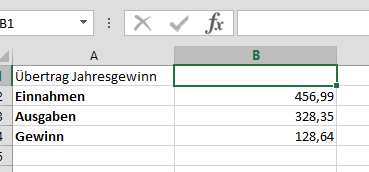
- Damit Excel die Tabelle verknüpfen kann, muss die Zelle ein Gleichheitszeichen enthalten. Geben Sie dies in die Zelle ein. Dadurch werden in Excel die Formeln zur Verknüpfung aktiviert.
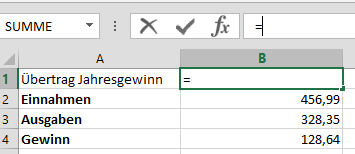
- Öffnen Sie die Registerkarte Ansicht. Klicken Sie dort in der vierten Gruppe Fenster auf den Befehl Fenster wechseln.
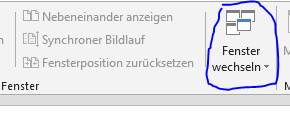
- Im Dropdown-Menü wählen Sie Ihre Quelltabelle. Excel wechselt dann zu dieser und zeigt Sie auf Ihrem Bildschirm an.
- Markieren Sie nun die Zelle in Ihrer Quelltabelle, deren Daten übernommen werden sollen. Excel setzt sofort einen Rahmen um diese (im Beispiel die B3). Gleichzeitig fügt Excel den Bezug zur Quellzelle als absoluten Bezug in eine Formel ein.
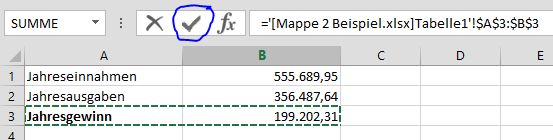
- Mit einem Drücken der Eingabetaste beenden Sie die Formelerstellung. Alternativ können Sie auch die Schaltfläche Eingeben (das kleine Häkchen) betätigen.
- Excel löscht den Rahmen und wechselt sofort zur Zielmappe: Die Verknüpfung wurde erfolgreich – und automatisch - durchgeführt.
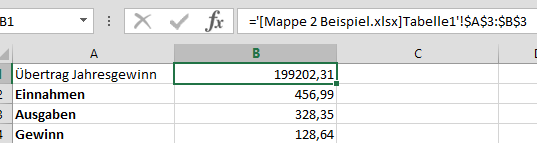
Tipp: Wollen Sie Zellen Ihrer Tabellenblätter verknüpfen, wiederholen Sie die obigen Schritte. Statt allerdings zwischen den Tabellen zu wechseln, klicken Sie nur auf den in Excel unten angezeigten Reiter. Wechseln Sie also vom Zieltabellenblatt zum Quell-Tabellenblatt.
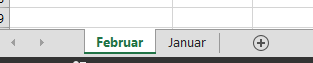
Excel Tabellen automatisch aktualisieren
Manches Mal werden allerdings die Daten in der Quellzelle geändert.
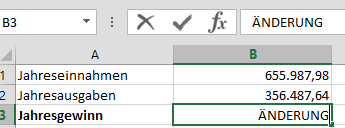
Kein Problem. Lassen Sie Excel die Werte in den Zellen der Zielmappe aktualisieren. Öffnen Sie dafür einfach Ihre Zieltabelle. In Excel 2013 wird die Änderung automatisch eingefügt.
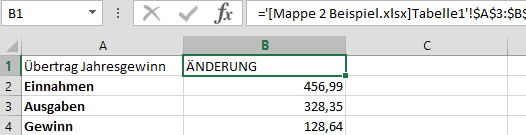
In Excel 2010 werden Sie in einem Menüfenster gefragt, ob Excel die Datei aktualisieren oder nicht aktualisieren soll. Klicken Sie den gewünschten Befehl an.
- Kommentieren
- 437275 Aufrufe























Kommentare
Excel Tabellen verknüpfen und automatisch aktualisieren
https://je-tall-marketing-478.sgp1.digitaloceanspaces.com/research/je-tall-sf-marketing-(467).html
You might go for a traditional shade similar to navy, or choose a summery color just like the Eliza j ruched waist jumpsuit .
Feel free to visit my web site; 按摩學徒
Excel Tabellen verknüpfen und automatisch aktualisieren
https://objectstorage.ap-tokyo-1.oraclecloud.com/n/nrswdvazxa8j/b/digi301sa/o/research/digi301sa-(219).html
It has over 140 positive reviews, many from women who wore this to a wedding and beloved it!
Visit my web-site - 身體按摩課程
Excel Tabellen verknüpfen und automatisch aktualisieren
https://digi385sa.z11.web.core.windows.net/research/digi385sa-(207).html
Thus, again, it pays to suppose about how much skin you want to show and what is most flattering to your body.
Also visit my website - 經絡課程
Excel Tabellen verknüpfen und automatisch aktualisieren
https://filedn.eu/lXvDNJGJo3S0aUrNKUTnNkb/marketing-495/research/je-tall-sf-marketing-(227).html
So earlier than I even go into detail mother of the bride outfit ideas, I want to emphasize
one important thing.
my blog post: 經絡按摩教學
Excel Tabellen verknüpfen und automatisch aktualisieren
https://filedn.eu/lXvDNJGJo3S0aUrNKUTnNkb/marketing-548/research/je-tall-sf-marketing-(95).html
The best mom of the bride attire fill you with confidence on the day and are snug enough to
put on all day and into the night time.
Review my page 腳底按摩教學
Excel Tabellen verknüpfen und automatisch aktualisieren
https://jekyll2.s3.us-west-002.backblazeb2.com/je-20250311-29/research/marketing-(148).html
They have been thinking about it since childhood, planning each...
My web blog 經絡按摩教學
Excel Tabellen verknüpfen und automatisch aktualisieren
https://marketing-133.nyc3.digitaloceanspaces.com/research/marketing-(314).html
Here are 10 of the most effective mom of the bride attire for this 12 months.
Also visit my web page :: 經絡按摩課程
Excel Tabellen verknüpfen und automatisch aktualisieren
https://digi445sa.netlify.app/research/digi445sa-(82)
Discover the most effective marriage ceremony guest outfits
for women and men for all seasons.
my page; 腳底按摩教學
Excel Tabellen verknüpfen und automatisch aktualisieren
https://je-tall-marketing-404.fra1.digitaloceanspaces.com/research/je-tall-sf-marketing-(202).html
This surprisingly reasonably priced mother-of-the-bride dress is ideal for a proper fall or winter wedding.
Check out my homepage - 撥筋課程
Excel Tabellen verknüpfen und automatisch aktualisieren
https://filedn.eu/lxtC6dFlc5qkLyWtpRp8Gdb/search-marketing-287/about/
Plus, a blouson sleeve and a ruched neckline add to this silhouette's romantic
vibe.
My webpage: 按摩課程